记事本终于在Windows 10 1809版本中得到了一些急需的关注。它自Windows的第一个版本以来一直存在,并且一直是一个非常基本的文本编辑器。
记事本仍然是一个基本的编辑器,界面几乎是一样的。但微软增加了新功能,改进了性能,并修复了Windows 10 1809中的一些错误,从而为其提供了长期的推动。
以下是您需要了解的有关Windows 10 1809中改进的记事本的信息。
1.放大和缩小
在Windows 10 1809之前,如果要在记事本中查看更大的文本,则必须更改文本的字体大小。
现在,您可以在不更改字体大小的情况下放大和缩小文本。
转到视图>缩放,然后选择放大或缩小。

记事本中的缩放菜单
您还可以使用Ctrl + +(加号)和Ctrl + -(减号)键盘快捷键分别进行放大和缩小。要返回默认的100%缩放级别,请按Ctrl + 0(零)。
您还可以使用键盘和鼠标的组合来快速放大和缩小。按住Ctrl键并向上滚动鼠标滚轮以放大或向下滚动以缩小。
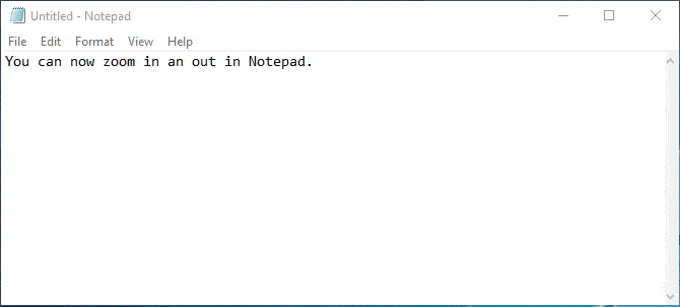
在记事本中放大和缩小文本
2.环绕,查找和替换,以及搜索自动填充
以前,当您在记事本中的文本文件中间开始搜索时,搜索将转到文件末尾或文件的开头(取决于所选方向),但不会搜索整个文件。
在新改进的记事本中,Microsoft添加了一个包围搜索的选项,以便您可以从文件中的光标位置搜索整个文本文件。
按Ctrl + F并在“查找内容”框中输入单词或短语时,请选中“环绕”框以搜索整个文件。
记事本还会记住您现在选择的选项,因此当您选中“自动 换行”框时,下次使用“查找”对话框进行搜索时,它将保持选中状态。
微软还增加了另一个方便的功能 - 搜索自动填充功能。
假设您要在文件中查找其他特定文本。选择您要查找和按文本按Ctrl + F。记事本会自动将选定的文本到查找内容包装盒上的查找对话框,让您迅速开始搜索。
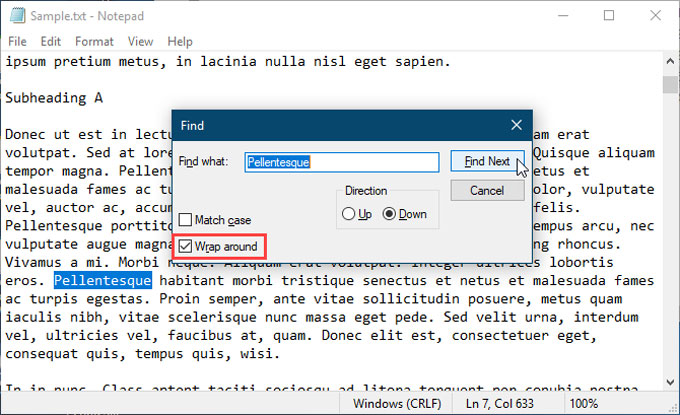
在记事本中搜索
3.显示启用了Word Wrap的状态栏
以前,当您在记事本中的“格式”菜单上启用“自动换行”时,如果启用了状态栏,状态栏将会消失。您无法同时显示两者。当自动换行启用,在状态栏上选择视图菜单中显示为灰色,不能使用。
现在,您可以启用Word Wrap并同时显示状态栏。如果你愿意,你可以禁用它们。
4.支持Linux和Mac的文本文件
在Windows 10 1809之前,记事本仅支持文本文件的Windows回车(CR)和换行(LF)(CRLF)行结尾。打开在Unix,Linux或Mac上创建的文本文件时,行结尾将无法正确显示。该文件将是一个混乱,行结束发生在意想不到的地方。您必须在写字板中打开文件,将其保存在那里,然后在记事本中重新打开该文件。
默认情况下,记事本仍使用Windows回车(CR)和换行(LF)(CRLF)行结尾。但微软最终在Windows 10 1809的记事本中添加了对Unix和Linux(LF)和Mac(CR)中的行结尾的支持。因此,在Unix,Linux或Mac上创建的文本文件现在可以在记事本中打开时正确显示。
当您编辑和保存在Unix,Linux或Mac上创建的文本文件时,记事本会保留其创建的操作系统中的换行符类型。
5.直接从记事本搜索Bing
记事本现在允许您直接从文本文件中搜索Bing。
只需选择一个单词或短语,并选择与Bing搜索从编辑菜单或按Ctrl + E键。记事本使用Bing搜索Web并在Microsoft Edge中打开结果。
不幸的是,您只能使用Bing和Edge从记事本进行搜索。无法更改为其他搜索引擎或浏览器。
6.其他更改,改进和错误修复
微软对记事本进行了其他小的改动和改进。他们修复了一些错误。
使用键盘快捷键删除上一个Word
记事本已经支持Ctrl +左箭头和Ctrl +右箭头键盘快捷键,一次可以移动整个单词。您还可以使用Shift + Ctrl +向左箭头和Shift + Ctrl +向右箭头键盘快捷键一次选择整个单词。
现在您也可以使用Ctrl + Backspace删除上一个单词。
在所选文本上使用箭头键
以前,当您选择了一些文本并使用向左或向右箭头键移动光标并取消选择文本时,光标将向前或向后跳过一个字符。
现在,当您在选择某些文本时使用箭头键移动光标时,按第一个键将取消选择文本并将光标放在选择之前或之后。光标未超出所选文本的附加字符。
打开大文本文件时提高性能
如果您经常使用大型文本文件,您会很高兴知道Microsoft承诺在记事本中打开大文件时可以提高性能。
一些显示错误已修复
微软还修复了一些显示错误。
虽然我们没有注意到这个错误,但记事本现在可以正确显示不完全适合屏幕的行。
此外,保存文件时,该状态栏上的行号和列号不会重置为1。它们继续在文本文件中显示光标的正确位置。
7.使用新记事本提高您的工作效率
虽然有很好的记事本替代品,但有更多的功能,默认情况下记事本是存在的,对于快速记录,编辑配置文件,编写脚本和代码等任务仍然有用。你可以使用记事本做一些很酷的技巧。现在,通过新功能和改进,您可以在记事本中提高工作效率。
下一篇::Windows系统诊断工具
- 三种方法解决如何在Windows10中启用或禁用麦克风
- 如何停止Windows10强制更新
- 超酷!使用系统隐藏的国际壁纸和主题
- 如何检查Windows10许可证类型?是零售、OEM还是批量
- Windows10许可证:零售、OEM和批量不同类型详解
- 在Windows10中从Windows\Installer文件夹删除文件是否安全?
我有话说
最新文章
- 1三种方法解决如何在Windows1

您要在Windows10上启用或禁用麦克风吗?许多......
- 2如何停止Windows10强制更新

正在使用Windows10,每次下班关机时提示更新......
- 3超酷!使用系统隐藏的国际壁纸

超酷!使用隐藏的国际壁纸和主题首次安装Win......
- 4如何检查Windows10许可证类型

是否要检查您的Windows10许可证是零售,OEM还......
- 5Windows10许可证:零售、OEM和

想知道零售,OEM和批量许可之间的区别吗?Win......
推荐文章
热门文章
- 1GHOST官方回复:解决ghost备份过程

在GHOST备份Windows10/8过程中出现:“Encou...
- 2如何修复BOOTMGR丢失错误

Windows系统中BOOTMGR错误的故障排除指南:B...
- 3gho文件大?大于4G!快来给你的系统

关于gho映像文件分卷gho文件大?大于4G!不好...
- 4系统瘦身:如何移动Windows10休眠

在Windows10中默认打开休眠功能。打开休眠功...
- 5联盟软件包导入技术员联盟版GHO系

本站技术员联盟版系统已全面支持2345、蓝光...
